Como construir um site multilíngue com Elementor e WPML
Publicados: 2019-09-10Se você tem um site construído com o Elementor, já sabe que é muito fácil gerenciar as páginas e o conteúdo do seu site no Elementor. E se você quiser ou precisar traduzir seu site para vários idiomas?
Você pode usar qualquer plug-in de tradução popular e útil do WordPress para converter seu site Elementor em um site multilíngue.
Se você tem clientes de todo o mundo, é melhor apresentar seus produtos ou serviços a eles no idioma local.
Portanto, para manter a alta demanda por sites multilíngues em mente, uma ampla variedade de complementos foi introduzida. Ele pode traduzir os sites criados com o Elementor para o site multilíngue facilmente.
Por que você deve transformar seu site em um site multilíngue?
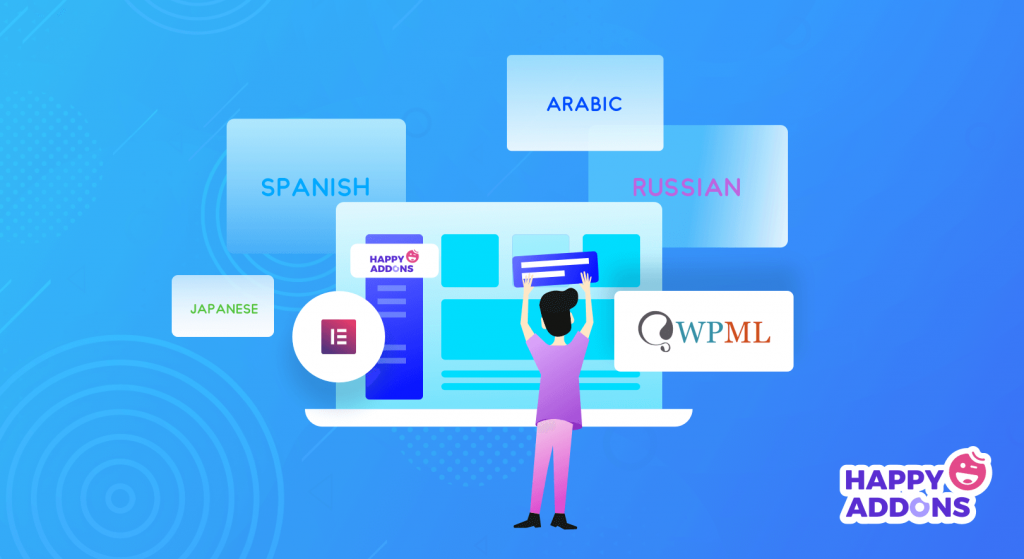
Converter seu site em multilíngue significa disponibilizar seus sites em mais de um idioma.
Além disso, você pode traduzir todo o seu site ou uma parte importante do seu site para os idiomas locais. Como resultado, você tem uma grande possibilidade de obter tráfego.
Sri Sharma, diretor administrativo da Net Media Planet, afirmou que, em média, seus clientes testemunharam um aumento de 20% na conversão quando as páginas de destino traduzidas para o idioma local
Portanto, você não pode abandonar a ideia de investir para tornar seu site multilíngue, a menos que seu público-alvo pertença a apenas uma localidade.
Hoje, com os avanços tecnológicos, a fronteira diminuiu e os negócios se globalizaram. Com o fluxo da globalização, as pessoas se transformam em compras online.
Em 2021, espera-se que mais de 2,14 bilhões de pessoas em todo o mundo comprem bens e serviços online. Além disso, está muito acima dos 1,66 bilhão de compradores digitais globais em 2016. – Statista
Além disso, a linguagem desempenha um papel vital para os consumidores que tomam a decisão final de compra.
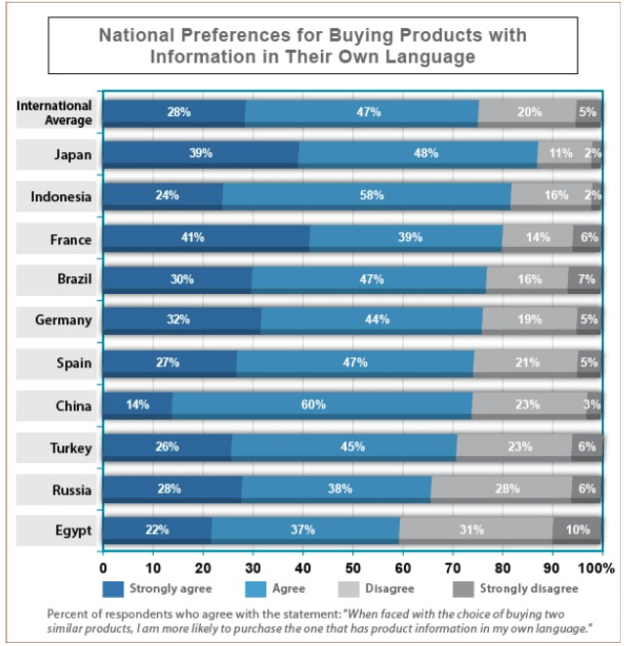
Além disso, não apenas para sites de comércio eletrônico, mas também para outros sites, como sites de entretenimento, educacionais, pessoais ou sem fins lucrativos.
Portanto, as empresas que mantiverem ótimas traduções de sites poderão conquistar a confiança de seu público e colher os benefícios. Acima de tudo, a tradução otimizada do site ajuda a aumentar a classificação na página de resultados do mecanismo de pesquisa.
Benefícios do site multilíngue
Concisamente, um site multilíngue é benéfico devido a:
- Estratégia de marketing econômica e confiável
- Alcance mais público de diferentes localidades
- Aumente o tráfego para o seu site
- Amplie a taxa de conversão
- Melhore seu SEO multilíngue
- Aumente a confiança e o valor da marca
Portanto, é o momento certo para obter mais tráfego para seu site e aumentar drasticamente sua margem de lucro, tornando seu site multilíngue.
Complementos de tradutor populares para Elementor
- WPML – O Melhor Plugin Multilíngue do WordPress
- Polylang – Plugin de idioma WordPress gratuito
- Weglot – Construtor automatizado de sites multilíngues WooCommerce
Hoje vou mostrar como criar um site multilíngue construído com o Elementor facilmente.
Você é novo no Elementor? Com o Elementor Page Builder, você pode desenvolver seu site conforme seu desejo sem conhecer nenhum código.
Leia o guia definitivo sobre como criar um site WordPress com o Elementor para preparar seu site sozinho.
Ferramentas e recursos que você precisa para construir um site multilíngue
Para construir um site multilíngue no WordPress com Elementor, você precisará do seguinte:
- Pacote WPML Multilingual CMS que inclui os complementos WPML Translation Management e WPML String Translation
- Plugin Elementor, versão gratuita ou paga
- Guia de instalação rápida do WPML para fácil configuração
- Documentação do Elementor para obter todas as informações sobre a configuração de diferentes recursos ou documentação do WPML para saber mais sobre como traduzir seu site.
Como configurar o WPML para site multilíngue
Primeiro, você precisa fazer login no seu CMS e abrir o painel. Na próxima etapa, navegue até WP Dashboard->Plugins->Add New->Search.
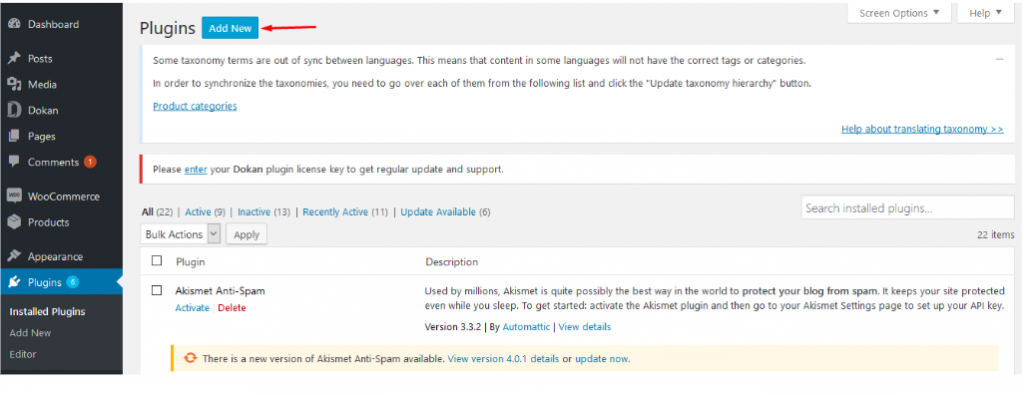
Depois disso, insira o nome do plugin de tradução WPML na caixa de pesquisa e instale o plugin.
- Ative o plug-in WPML.
- Vá para o Painel do WPML e selecione o formato de URL do idioma.
- Agora traduza as páginas e seus produtos.
Além disso, ao ativar o WPML pela primeira vez, você receberá um assistente de configuração para especificar as configurações básicas, como:
- Definir o idioma padrão
- Adicionar idiomas adicionais
- Especifique onde exibir os alternadores de idioma
- Registrar WPML
Na verdade, as configurações essenciais agora você está pronto para traduzir o conteúdo do seu site em qualquer idioma que você precisar.
Como traduzir páginas do Elementor usando o WPML
O novo WPML simplifica o processo de tradução para as páginas criadas com o Elementor.
Além disso, você pode traduzir as páginas ou produtos de duas maneiras diferentes.
- Traduza o conteúdo você mesmo
- Instale o complemento de gerenciamento de tradução para traduzir seu conteúdo
Portanto, você pode escolher a melhor opção certa para você.
Traduza o conteúdo por conta própria
Você pode acessar o editor de tradução do WPML apenas no back-end do seu site. Depois de projetar a página pelo Elementor, salve-a e clique no botão Ir para o painel.
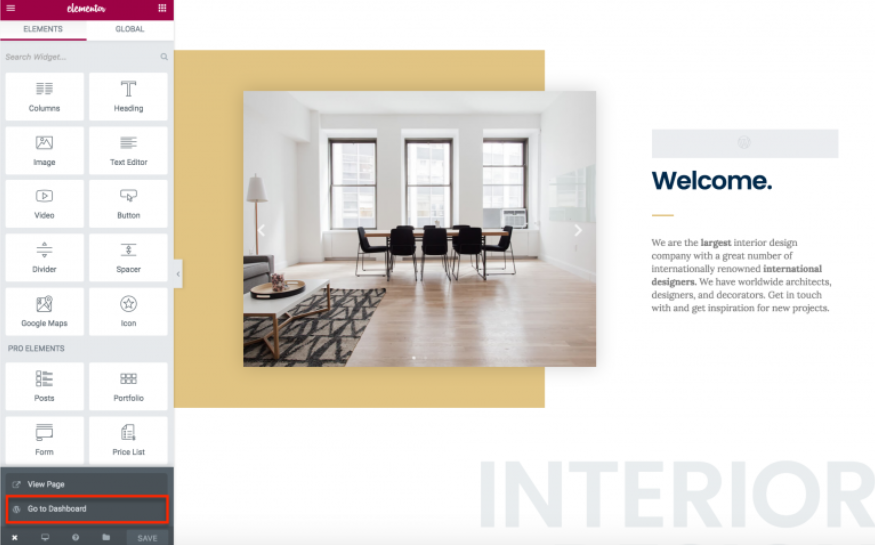
Após publicar a página, o botão de adição será ativado e você poderá traduzir a página. Você receberá esses botões de adição na caixa de idioma ao editar sua página ou nas páginas de listagem.
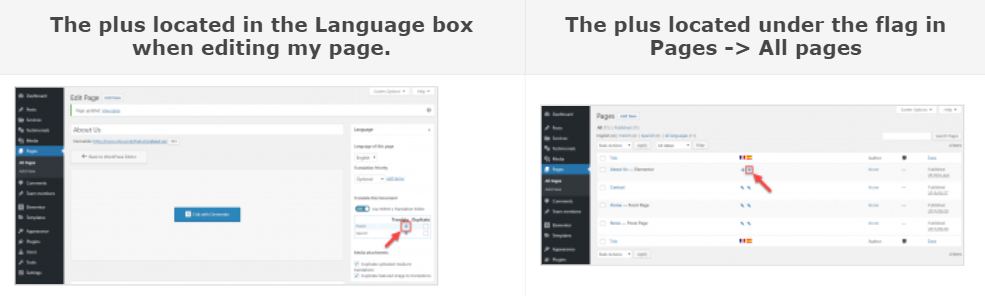
Depois de clicar no botão de adição, você será direcionado ao Editor de Tradução do WPML. Traduza todo o conteúdo da sua página usando o editor de tradução do WPML.
Portanto, fique atento para marcar a caixa após a conclusão da tradução. Você pode ver a tradução completa no front end, após 100% de conclusão da tradução no editor.
Quando a tradução estiver concluída, o botão de adição se transformará no símbolo de um lápis.
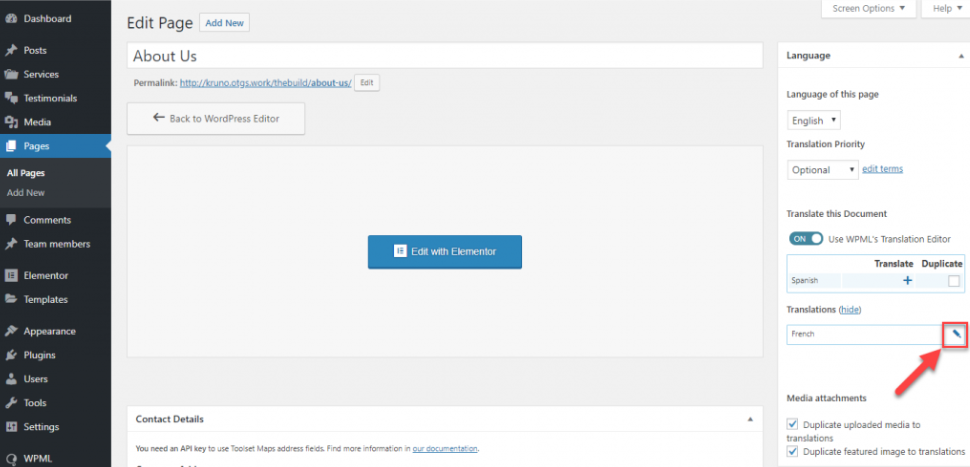
Enviar solicitação ao tradutor para tradução
Em primeiro lugar, você pode enviar o conteúdo do seu site para um tradutor ou serviço de tradução do WPML adicionando um novo add-on Translation Management.
O tradutor verá apenas a parte específica do conteúdo que você especificaria para tradução sem conhecer outros detalhes do site.
Além disso, permite traduzir conteúdo desenvolvido com o novo WordPress Block Editor Gutenberg.
- Adicione um usuário WP como tradutor ou selecione um serviço de tradução
- Selecione qualquer conteúdo que você deseja traduzir. Navegue até a página de gerenciamento de tradução do WPML e selecione o conteúdo que precisa ser traduzido.
- Adicione os itens selecionados à cesta de tradução.
- Por fim, na guia da cesta de tradução, selecione os tradutores desejados.
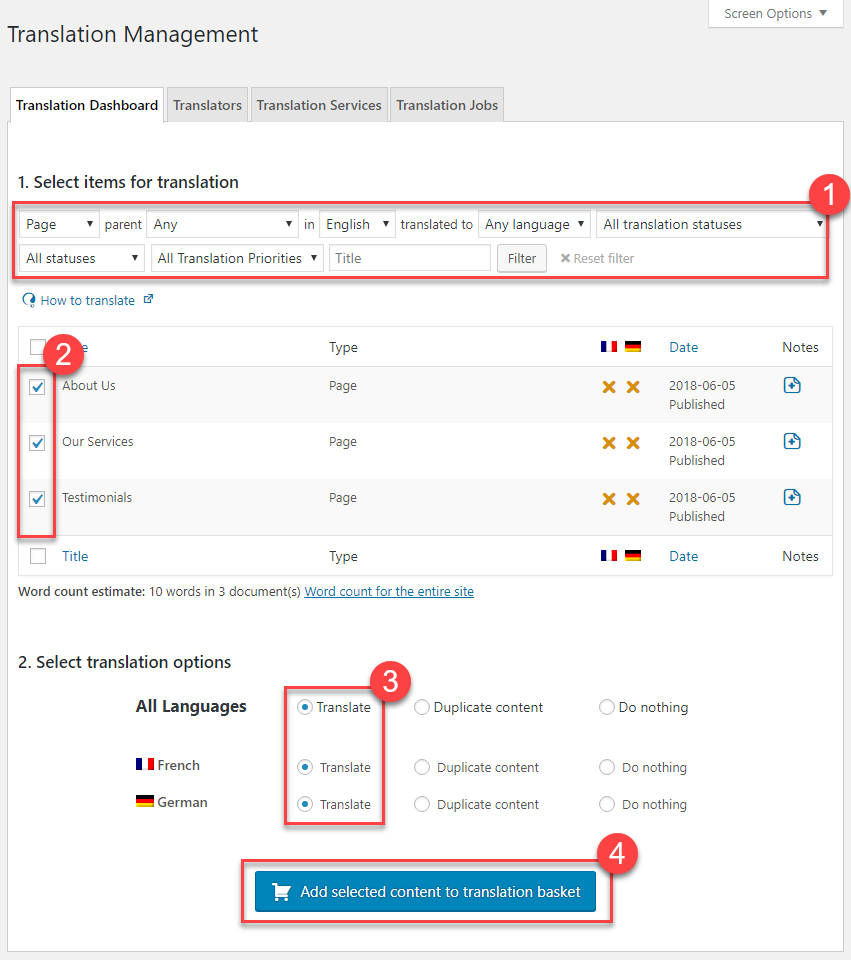
A saída aparecerá automaticamente em seu site quando a tradução estiver concluída.
Depois disso, o tradutor ou serviço de tradução receberá uma notificação sobre sua tarefa atribuída do WPML.
Clique aqui para ver o processo detalhado de uso do Translation Management.
Adicione novo conteúdo à página e atualize a tradução
Agora, se você precisar adicionar um novo elemento à sua página e traduzi-lo, basta seguir as mesmas etapas mencionadas acima: Vá para o construtor de front-end e adicione um novo elemento, Salvar e clicar no botão Ir para o painel.
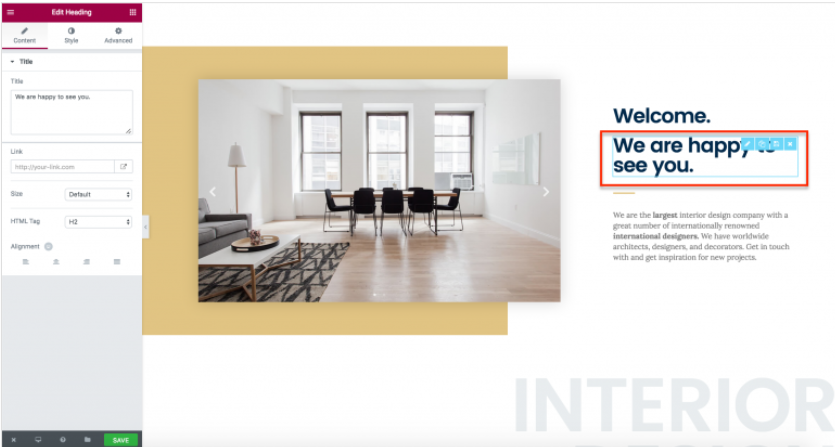
Aqui, você encontrará um botão de seta giratória em vez de mais. Isso indica que a tradução precisa de uma atualização.
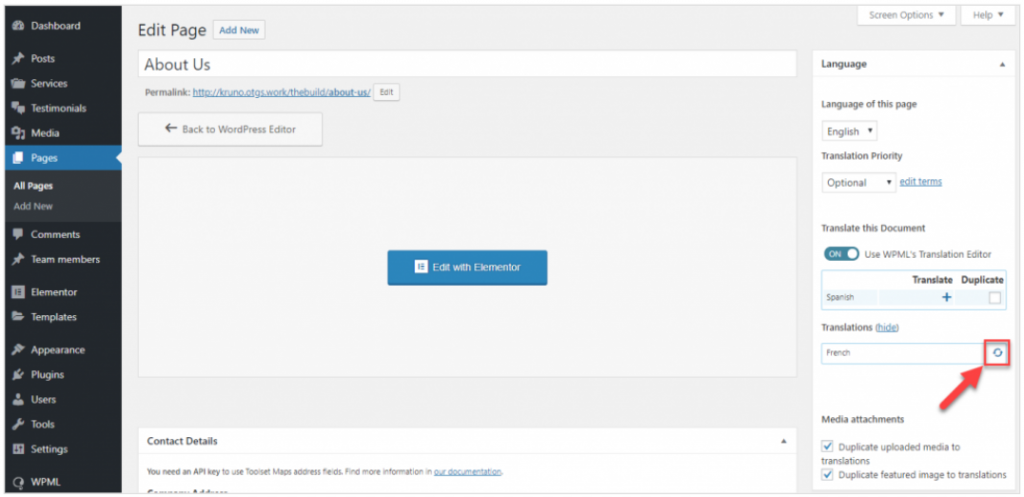
Clique nas setas giratórias e reabra o editor de tradução. Você verá toda a tradução anterior. Você tem que traduzir apenas o novo conteúdo.
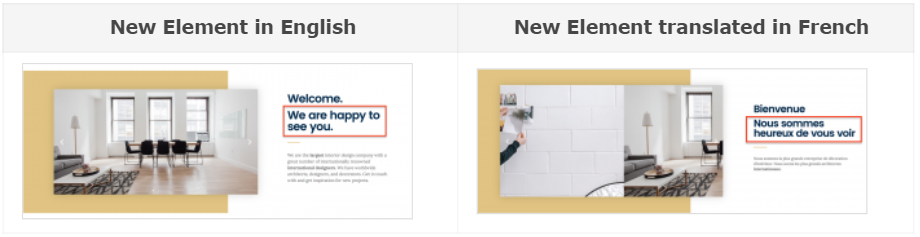
Atualizar um conteúdo existente e sua tradução
Muitas vezes, você pode precisar editar o idioma original da página ou postagem existente.

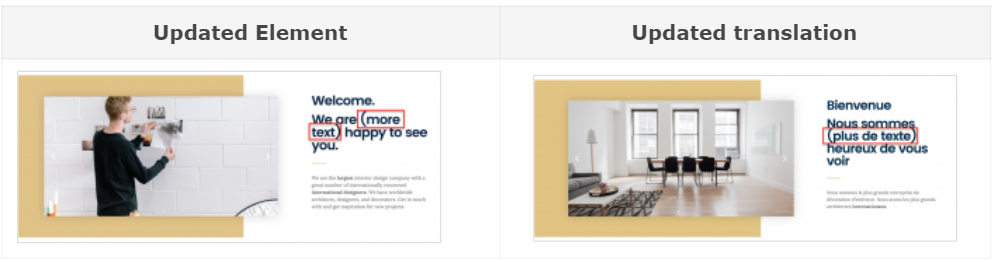
Se você atualizar alguma coisa, a tradução existente não será perdida. O texto atualizado será simplesmente traduzido.
Para que você possa construir seu mercado WooCommerce facilmente com o Elementor sem ser um show técnico. Por fim, para atrair clientes internacionais de todo o mundo, você deve transformar seu site em multilíngue.
Obtenha o Guia Completo para o seu WooCommerce Multilingual Marketplace aqui.
Tradução do widget global Elementor
O Global Widget é um recurso premium do Elementor. Ele permite que você controle um widget específico exibido em uma parte diferente de um site.
Além disso, sempre que você atualizar o conteúdo do Global Widget em um lugar, ele atualizará o restante automaticamente.
A tradução suporta os modelos e widgets globais para as seguintes versões-
- CMS multilíngue WPML (4.0.5 ou superior)
- Tradução de String do WPML (2.8.5 ou superior)
- Gerenciamento de tradução do WPML (2.6.5 ou superior)
Criamos uma página simples usando o Elementor como na imagem. Esta página contém um widget de editor de texto e um widget de chamada para ação que definimos como um módulo global.
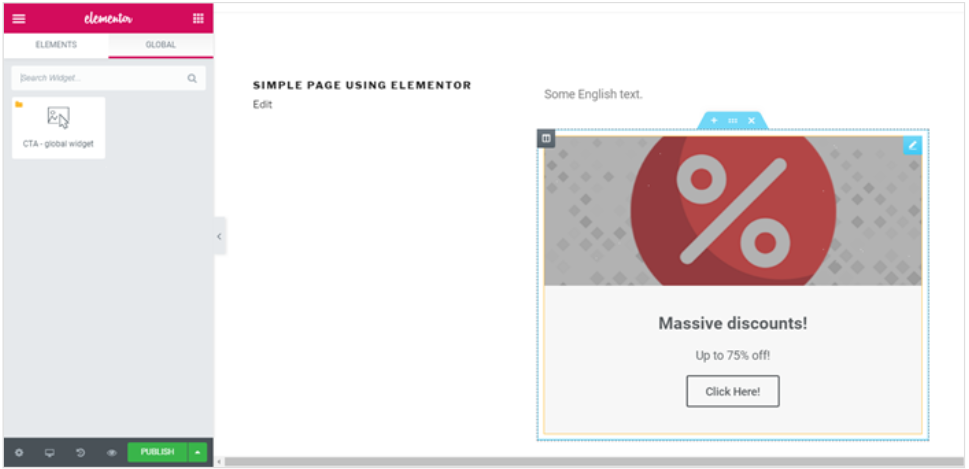
Siga as etapas abaixo para traduzir os widgets globais:
- Para traduzir a página, clique no ícone Plus que apareceu na Language Meta Box. Ele abrirá o editor de tradução.
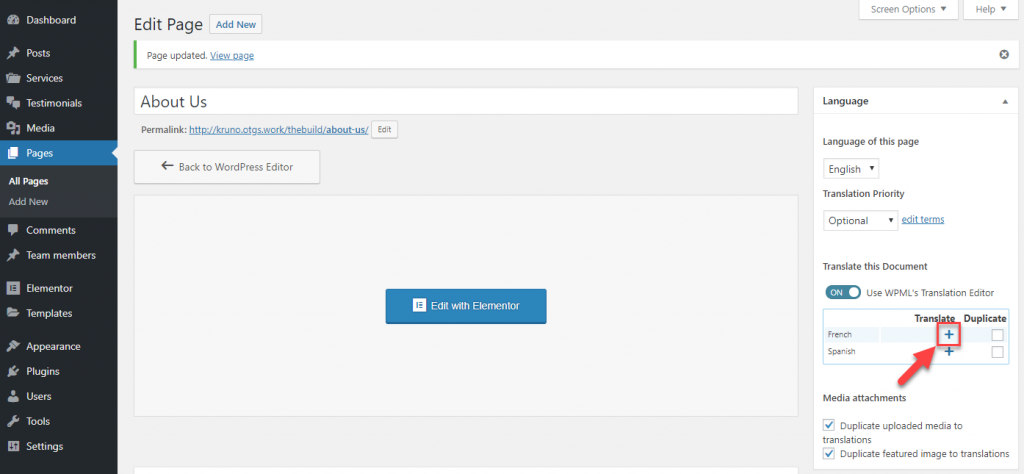
2. Preencha os textos traduzidos e marque-os como concluídos. Salve-o quando a tradução for concluída. Você descobrirá que o texto do Módulo Global não apareceu na página do editor de tradução.
3. Se você pretende traduzir o Global Widget Text, vá para Elementor -> My Templates. Clique no ícone de adição e selecione o idioma desejado para traduzir o Global Widget. Isso o levará à página do Editor de Tradução.
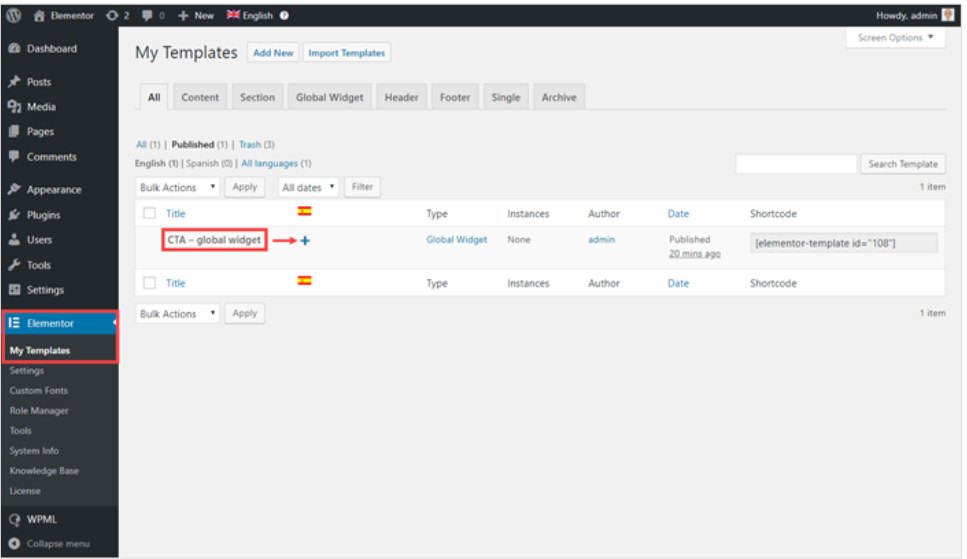
4. Insira o texto traduzido e marque-o como concluído. Quando terminar de traduzir o texto, basta salvá-lo.
A imagem abaixo mostra a aparência de um Global Widget no front-end.
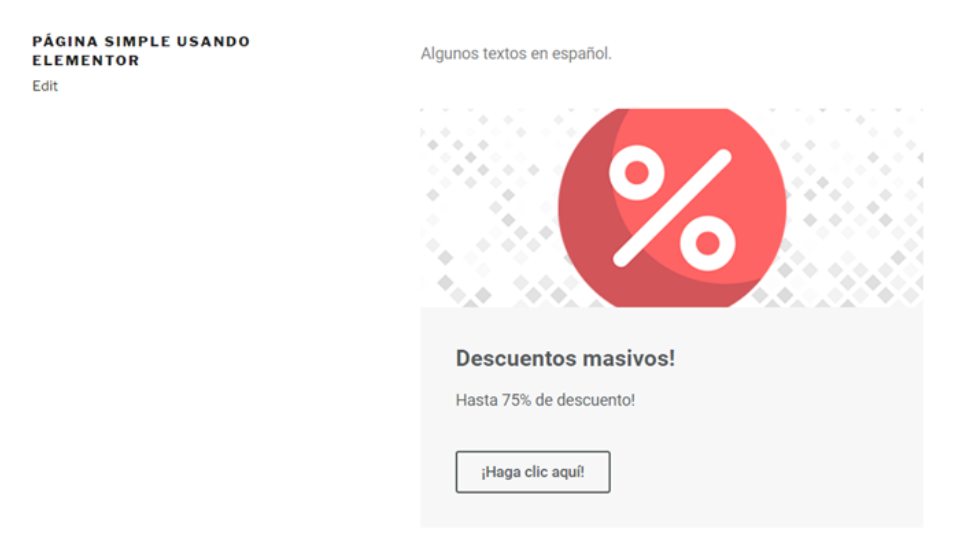
Adicionar widget global traduzido em uma página
Você pode simplesmente inserir o Global Widget já traduzido em qualquer página sem traduzir o texto, pois ele será atualizado automaticamente.
Você pode traduzir qualquer conteúdo da página simplesmente clicando no botão de adição. O WPML for WordPress assume a responsabilidade de exibir a versão traduzida no front-end.
Desvincular transforma um widget global em um widget normal na página da web. Agora, durante a tradução, você encontrará o widget global na página dos editores do tradutor.
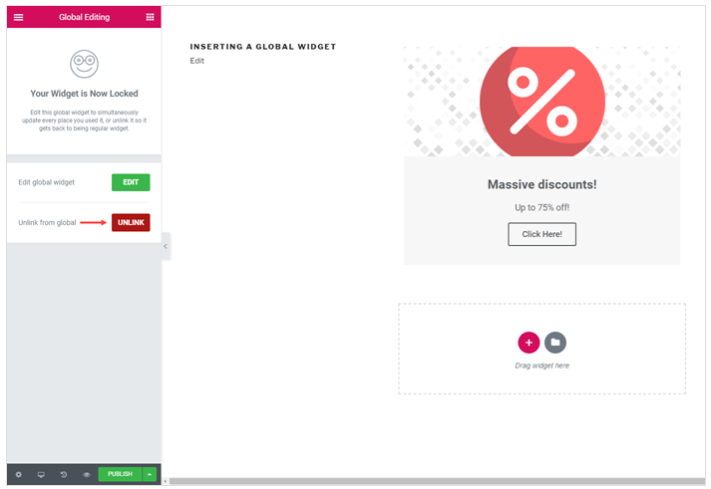
Edite ou atualize o conteúdo do widget global
Se você editar ou atualizar o conteúdo do widget global do original, será necessário atualizar a página de tradução.
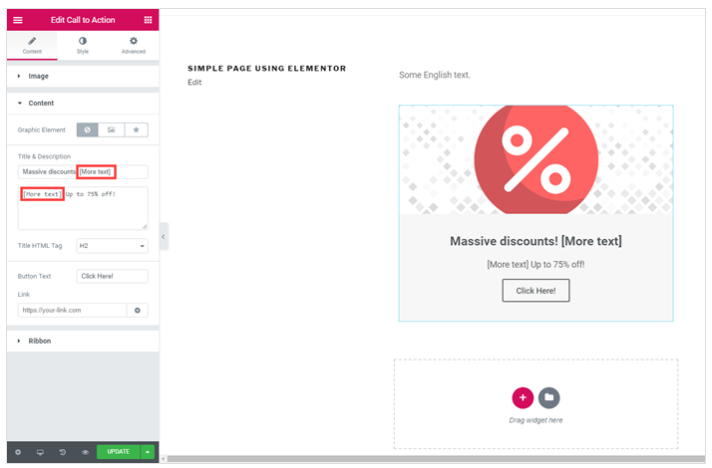
Atualizar a tradução é simples. Para atualizar a tradução do Global Widget navegue até Elementor-> My Template.
Clique no ícone de setas giratórias para atualizar a tradução. Ele o levará à página do Editor de Tradução.
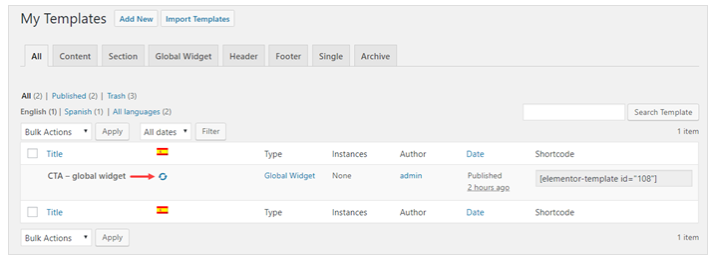
Traduzindo modelo Elementor para site multilíngue
Você pode criar um modelo usando o Elementor, que pode ser facilmente adicionado a qualquer página do seu site. A tradução do modelo do Elementor WordPress é quase a mesma que a tradução do Global Widget.
Siga as etapas mencionadas abaixo para traduzir modelos de seção, página, rodapé, único e de arquivo.
- Você pode criar um modelo de bloco simples navegando em Modelos-> Adicionar Novo. Crie um modelo simples e publique-o.
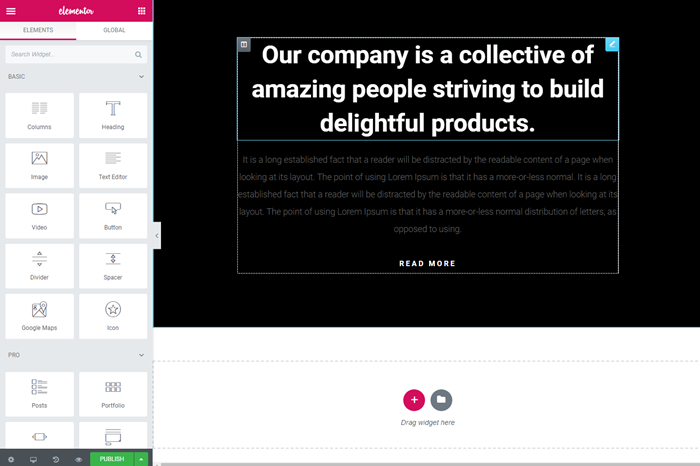
2. Vá para o modelo salvo e clique no botão de adição para traduzir o modelo de seção para o idioma desejado. Ele o levará à página do editor do tradutor.
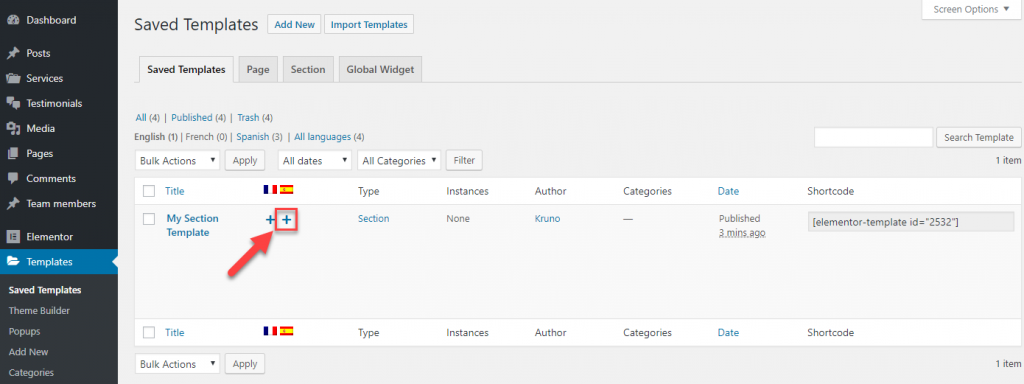
3. Preencha os textos traduzidos e, uma vez traduzido, salve as alterações.
4. Insira o modelo atualizado em uma página da Web e clique no botão Publicar.
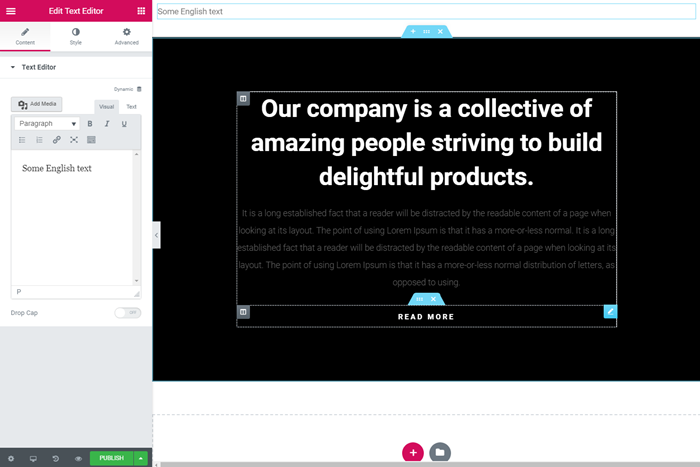
5. No editor de página de back-end, clique no ícone de mais para traduzir o conteúdo para o idioma desejado, ele o direciona para a página do editor de tradução.
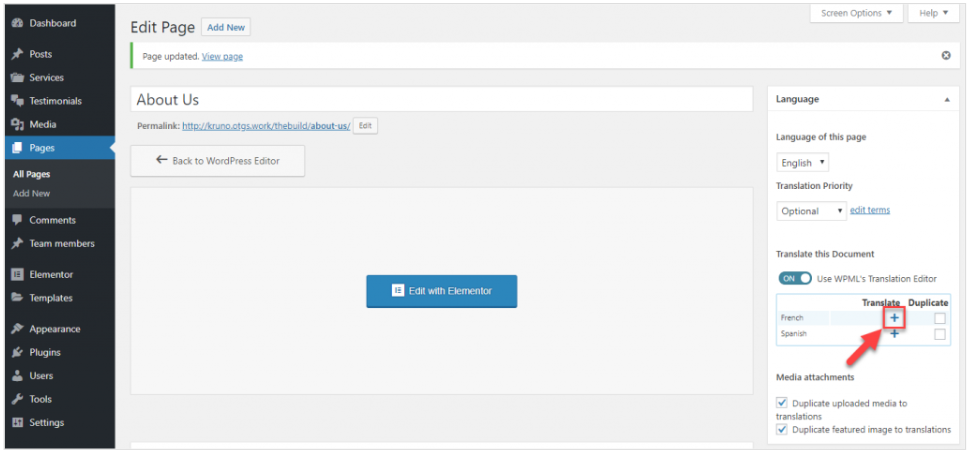
6. Você encontrará o texto traduzido no modelo de seção pré-carregado nos campos de tradução. Por fim, adicione o texto atualizado para outros elementos da página e não se esqueça de salvá-los.
A imagem a seguir mostra a aparência de uma página traduzida no front-end.
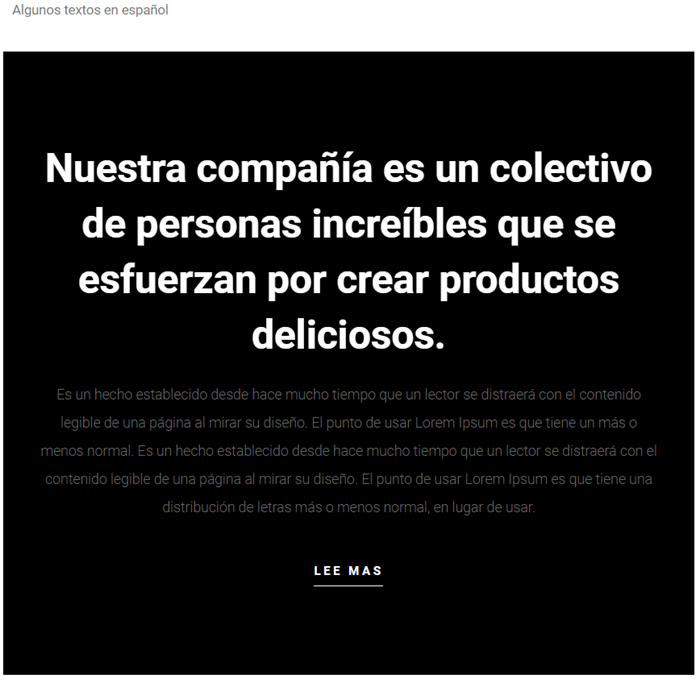
Itens Elementor traduzíveis em site multilíngue
O WPML geralmente suporta os seguintes itens textuais no Elementor-
Cabeçalho
Editor de texto
Vídeo
Botão
Ícone
Lista de preços
Tabela de preços
Flip Box
Apresentações
Caixa de Imagem
Caixa de ícones
Lista de ícones
Contador
Barra de progresso
Testemunho
Abas
Acordeão
Alternancia
Alerta
HTML
Forma
Postagens
Happy Addons: Widgets Elementor poderosos para criar sites bonitos
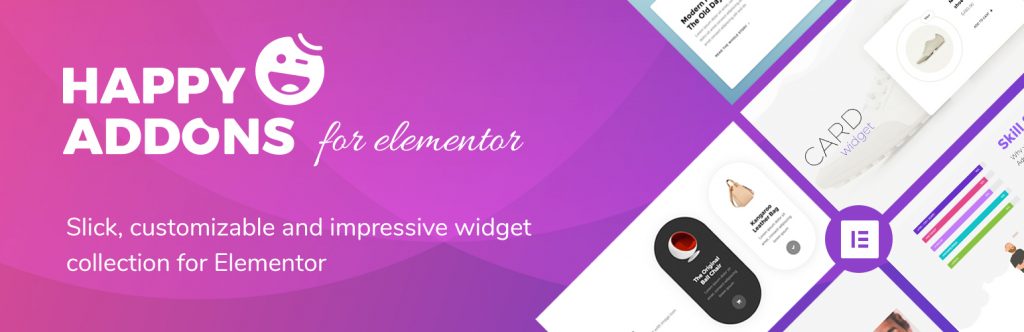
Os complementos felizes aumentarão o poder do seu site criado pela Elementor, adicionando recursos extras bem projetados, super flexíveis e adequados para qualquer tipo de site.
Este plugin facilmente personalizável ajuda você a adicionar uma aparência de elite ao seu site Elementor WordPress.
Finalmente, você pode levar seu site para o próximo nível de elegância com o design exclusivo Happy Effects.
Os complementos do Happy Elementor são compatíveis com o WPML?
=> Sim, o Happy Elementor Addons é totalmente ( gratuito e profissional ) compatível com o WPML. Assim, você tem a flexibilidade de traduzir para os idiomas suportados pelo WPML das seções feitas com o HappyAddons em seu site.
Pensamentos finais
Você pode perder seus consumidores em potencial devido a problemas de idioma e, eventualmente, isso afetará o crescimento do seu negócio.
Portanto, para melhorar a experiência do seu cliente, você pode oferecer uma navegação fácil e seu idioma preferencial para facilitar o entendimento de seus produtos ou serviços.
Além disso, o Elementor permite que você personalize seus sites de acordo com sua necessidade.
Além disso, é a melhor opção para o seu negócio onde o WPML adiciona um widget de alternador de idioma ao Elementor Page Builder.
Além disso, o WPML oferece um sistema de suporte ao cliente dedicado para ajudá-lo em qualquer dificuldade.
Portanto, você receberá um reembolso no período de teste de 30 dias se não ficar satisfeito com os serviços deles.
